Bevor Sie beginnen:
- Stellen Sie sicher, dass Ihr Mobilgerät mit Ihrem WLAN zu Hause verbunden ist.
- Erstellen Sie ein Wemo-Konto. Um Anweisungen zu erhalten, klicken Sie hier.
- Laden Sie die neueste Wemo App aus dem Google Play™ Store herunter.
- Wenn Sie mehrere Wemo WiFi Smart Plugs installieren, notieren Sie sich den Standard-WLAN-Namen (z.B. Wemo.Plug.001), der sich an seiner Seite befindet.
Schritt 1: Starten Sie die Wemo App und tippen Sie auf Log In (Anmelden). Um zu erfahren, wie Sie sich in Ihr Wemo-Konto einloggen können, klicken Sie hier.

Schritt 2: Tippen Sie auf das Plus (+) -Symbol.

Wenn Sie zum ersten Mal ein Wemo®-Gerät zu Ihrem Heimnetzwerk hinzufügen, tippen Sie auf Add a New Wemo (Neues Wemo hinzufügen).

Schritt 3: Wählen Sie Wemo Smartplugs.

Schritt 4: Tippen Sie auf It's Plugged In (Es ist angeschlossen).
HINWEIS: Wenn Sie Ihren Wemo WiFi Smart Plug noch nicht in eine Steckdose eingesteckt haben, können Sie es jetzt einstecken.

Schritt 5: Sobald die LED an der Seite des Wemo WiFi Smart Plug orange-weiß zu blinken beginnt, tippen Sie auf It’s Ready for Setup (Es ist für die Einrichtung bereit).
HINWEIS: Wenn die LED nur orange blinkt, tippen Sie unten auf My Wemo is just blinking orange (Mein Wemo blinkt nur orange). Sie werden aufgefordert, Ihr Wemo-Gerät zurückzusetzen.
HINWEIS: Wenn die LED nur orange blinkt, tippen Sie unten auf My Wemo is just blinking orange (Mein Wemo blinkt nur orange). Sie werden aufgefordert, Ihr Wemo-Gerät zurückzusetzen.

Die Wemo App wird jetzt nach Ihrem Wemo WiFi Smart Plug suchen.

Schritt 6: Nachdem Ihr Wemo WiFi Smart Plug erkannt wurde, wählen Sie ihn aus der Liste aus. Wenn Ihr Wemo nicht erkannt wurde, tippen Sie auf Zurück und wiederholen Sie den Vorgang, oder tippen Sie auf den Link I don't see my Wemo's Wi-Fi in the list (Ich sehe das Wi-Fi meines Wemo nicht in der Liste) um weitere Anweisungen zu erhalten.

HINWEIS: Wenn es immer noch nicht gelingt, tippen Sie auf Go here to learn how to factory restore your Wemo (Hier gehen um zu erfahren wie Sie Ihren Wemo auf Werkseinstellungen zurücksetzen können).

Schritt 7: Wenn Sie dazu aufgefordert werden, tippen Sie auf Connect (Verbinden).
HINWEIS: Wenn Ihr Mobilgerät die Version Android Q oder höher hat, wird ein Pop-up-Fenster erscheinen, in dem Sie aufgefordert werden auf Connect (Verbinden) zu tippen. Andernfalls werden Sie zum nächsten Schritt weitergeleitet, um den Namen anzupassen.
HINWEIS: Wenn Ihr Mobilgerät die Version Android Q oder höher hat, wird ein Pop-up-Fenster erscheinen, in dem Sie aufgefordert werden auf Connect (Verbinden) zu tippen. Andernfalls werden Sie zum nächsten Schritt weitergeleitet, um den Namen anzupassen.

Schritt 8: Geben Sie Ihrem Wemo einen Namen und tippen Sie auf NEXT (WEITER).

Schritt 9: Wählen Sie Ihr WLAN von zu Hause aus und geben Sie nach Aufforderung Ihr WLAN-Passwort ein.
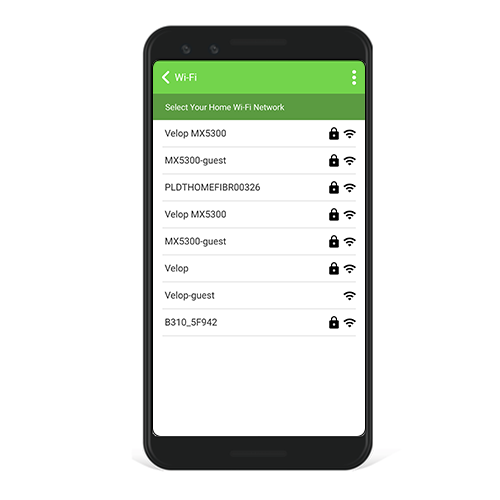
Sobald die Einrichtung beendet ist, wird Ihr Wemo WiFi Smart Plug in der Devices list (Geräteliste) aufgelistet.




